如何在Word2010中更改SmartArt图形几何形状
摘要:操作步骤如下所述:第1步,打开Word2010文档窗口,选中需要更改几何形状的SmartArt图形形状。第2步,打开“Smart...
操作步骤如下所述: 第1步,打开Word2010文档窗口,选中需要更改几何形状的SmartArt图形形状。 第2步,打开“SmartArt工具/格式”功能区,单击“形状”分组中的“更改形状”按钮。在打开的形状列表中选择合适的几何形状即可,如图2011071501所示。

图2011071501几何形状列表 小提示:如果在更改SmartArt图形的几何形状后希望恢复默认形状,可以右键单击更改后的几何形状,在打开的快捷菜单中选择“重设形状”命令即可,如图2011071502所示。
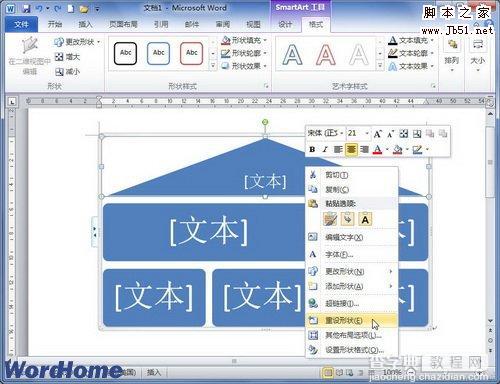
图2011071502选择“重设形状”命令
【如何在Word2010中更改SmartArt图形几何形状】相关文章:
★ 如何在Word2010中设置SmartArt图形形状样式
★ 如何在Word2010中设置SmartArt图形文本字体
